Frage
Problem: Wie entferne ich die Suchleiste oben auf dem Bildschirm?
Hallo, ich habe ein Problem und hoffe ihr könnt mir dabei helfen. Ich habe eine nervige Suchleiste oben auf meinem Bildschirm, und um ehrlich zu sein, habe ich keine Ahnung, woher sie kommt. Ich mag keinen überladenen Desktop, also möchte ich, dass er weg ist. Da ich jedoch nicht weiß, was es ist, bin ich mir nicht sicher, was ich tun soll, um die Suchleiste oben auf dem Bildschirm loszuwerden? Hilfe wäre dankbar.
Gelöste Antwort
Zusätzliche Objekte auf dem Desktop können für viele Nutzer lästig sein – vor allem, wenn sie aus heiterem Himmel erscheinen. Wir glauben, dass Benutzer selbst auswählen sollten, was sie auf ihrem Desktop behalten möchten. Daher helfen wir Ihnen in diesem Handbuch, die Suchleiste am oberen Bildschirmrand zu entfernen.
Viele Benutzer beschwerten sich in offiziellen Microsoft-Foren,[1] behauptet, nicht zu wissen, woher die verdächtige Symbolleiste stammt. Nun, was sie erleben, ist die Entführung eines potenziell unerwünschten Programms.[2] Diese Anwendungen werden oft zusammen mit anderer kostenloser Software aus dem Internet gebündelt die nicht genau auf die Installationsprozedur achten, haben das PUP möglicherweise ohne bemerken.
Sobald das unerwünschte Programm installiert wird, richtet es eine Suchleiste oben auf dem Bildschirm ein. Mit dieser Aktivität können zahlreiche Anwendungen verbunden werden, wie z Webleiste oder WebDiscover. Achten Sie auch bei der Installation der folgenden Apps darauf, dass sie die unerwünschte Suchleiste bündeln:
MP3 zusammenführen
- Ares
- Musik Schwein
- Medien-Downloader
- Simeranya
- HD-Player usw.
Im Allgemeinen sind all diese Apps Bloatware[3] allein, sollte also in erster Linie vermieden werden. Es gibt immer legitime und bessere Alternativen für solche Software. Wenn überhaupt, werden Sie mit Anzeigen spammt und auf unsichere Seiten umgeleitet, sodass Sie nicht normal im Internet suchen können. In einigen Fällen kann es sogar zu Malware-Infektionen oder persönlichen Datenlecks kommen.
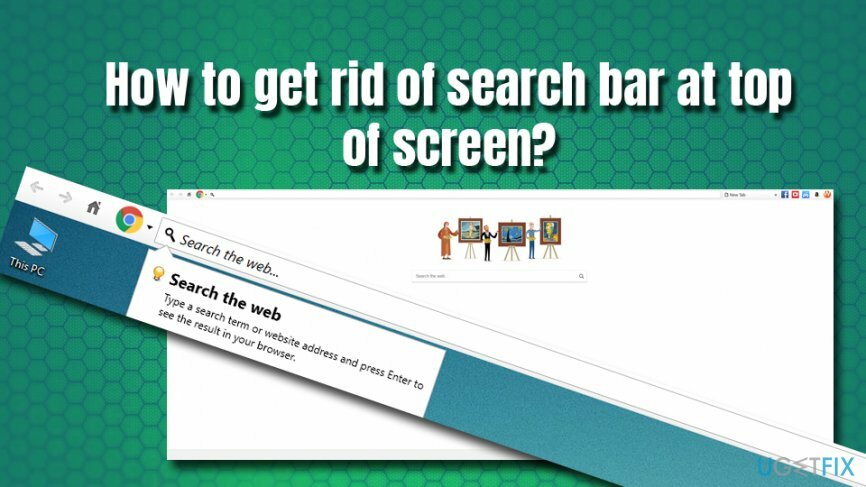
Apropos Suchleiste oben auf dem Bildschirm, es gibt keine Möglichkeit, sie in der App selbst zu deaktivieren. Daher müssen Sie die Suchleiste am oberen Bildschirmrand über die Systemsteuerung deinstallieren. Darüber hinaus möchten Sie möglicherweise Ihre Browser zurücksetzen, falls das PUP dort einige Änderungen vorgenommen hat.
Alles in allem können mehrere Anwendungen mit der lästigen Symbolleiste am oberen Bildschirmrand verbunden sein. In den folgenden Anweisungen finden Sie eine detaillierte Anleitung zum Entfernen der Suchleiste am oberen Bildschirmrand.
Schritt 1. Deinstallieren Sie das unerwünschte Programm über die Systemsteuerung
Um diese Dateien zu deinstallieren, müssen Sie eine lizenzierte Version von erwerben Reimage Reimage Software deinstallieren.
Der erste Schritt zum Entfernen der Suchleiste am oberen Bildschirmrand besteht darin, die potenziell unerwünschte Anwendung über die Systemsteuerung zu deinstallieren. Führen Sie dazu diese Schritte aus:
- Eintippen Schalttafel in die Suchleiste von Cortana.
- Klicke auf Programme > Deinstallieren Sie ein Programm.
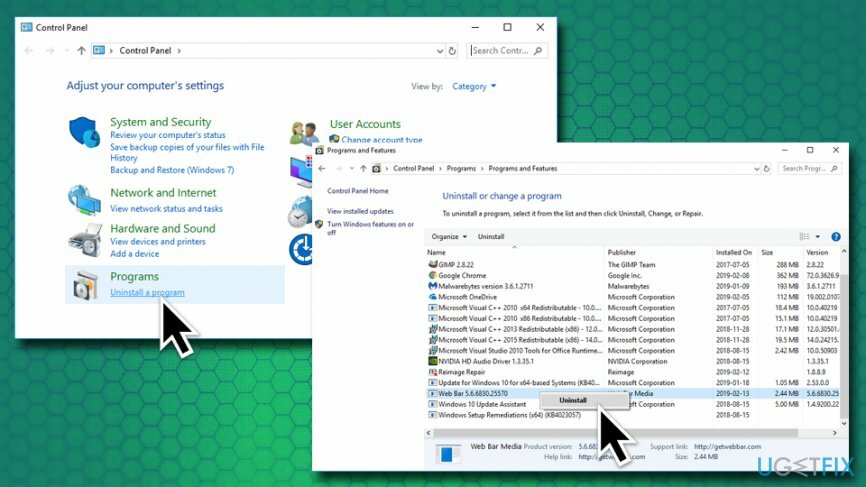
- Die Liste der installierten Anwendungen wird angezeigt. Sie müssen nun durch das Verzeichnis scrollen und nach Verdächtigen suchen. Die wahrscheinlichsten Täter sind insbesondere Webleiste oder WebDiscover, obwohl auch andere unbekannte Programme beteiligt sein können. (Um es einfacher zu machen, sortiere die Liste nach Installiert auf Säule)
- Sobald Sie das unerwünschte Programm gefunden haben, Rechtsklick darauf und wähle Deinstallieren.
- Wenn die Benutzerkontensteuerung angezeigt wird, klicken Sie auf ja.
- Folgen Sie den Anweisungen auf dem Bildschirm.
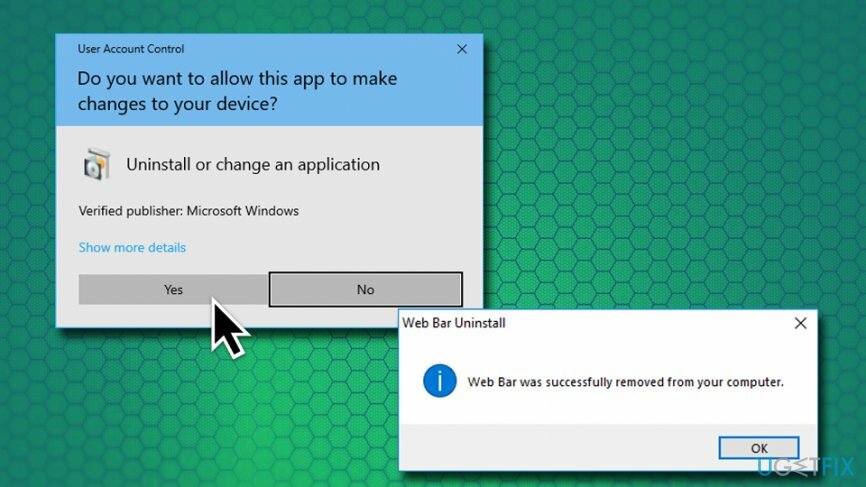
Schritt 2. Scannen Sie Ihr System mit Anti-Malware-Software
Um diese Dateien zu deinstallieren, müssen Sie eine lizenzierte Version von erwerben Reimage Reimage Software deinstallieren.
Potenziell unerwünschte Programme können gefährlich sein, insbesondere wenn Benutzer mit Links, Weiterleitungen, Schaltflächen und ähnlichen Tools interagieren. PUPs können Sie zu gefährlichen Websites führen, auf denen bösartiges JavaScript Malware automatisch installieren kann, ohne dass Sie es merken. Daher empfehlen Sicherheitsexperten immer, Ihr Gerät mit einer Antivirensoftware zu scannen, um sicherzustellen, dass keine Malware vorhanden ist. 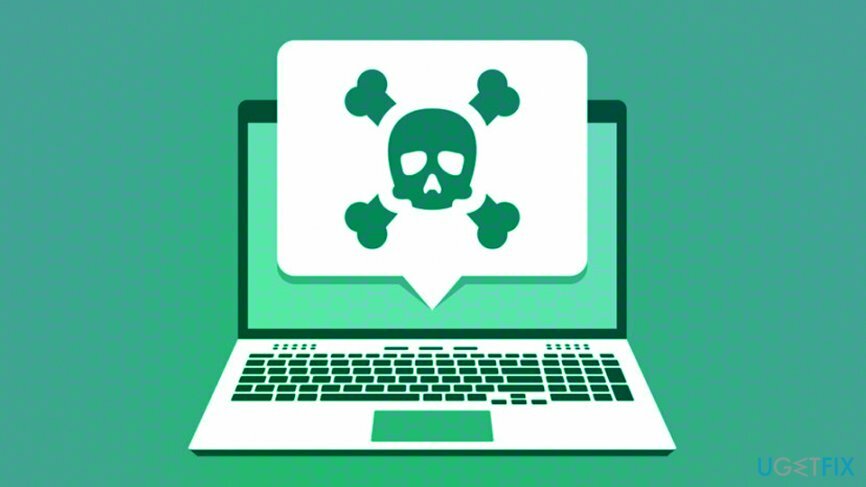
Schritt 3. Wiederherstellen von Windows mit PC-Reparatursoftware
Um diese Dateien zu deinstallieren, müssen Sie eine lizenzierte Version von erwerben Reimage Reimage Software deinstallieren.
Falls Ihre Anti-Malware-Anwendungen einige schädliche Einträge auf dem PC gefunden und dann entfernt haben, besteht eine große Chance, dass auch mehrere Änderungen an Windows vorgenommen wurden. Um das Betriebssystem in einen normalen Zustand wiederherzustellen, scannen Sie es mit ReimageMac-Waschmaschine X9. Diese Software kann die betroffene Registry heilen, beschädigte Dateien durch neue ersetzen und den Computer wieder in einen perfekten Arbeitszustand versetzen.
Schritt 4. Setzen Sie Ihre Browser zurück
Um diese Dateien zu deinstallieren, müssen Sie eine lizenzierte Version von erwerben Reimage Reimage Software deinstallieren.
Um sicherzustellen, dass alle Komponenten der Suchleiste am oberen Bildschirmrand sowie alle anderen Programme, die möglicherweise ohne Ihr Wissen installiert werden, gelöscht werden, empfehlen wir Ihnen, Ihren Browser zurückzusetzen. Beginnen wir mit Google Chrome:
- Klicken Sie auf Speisekarte und wählen Sie Einstellungen.
- Scrollen Sie nach unten und wählen Sie aus Fortschrittlich .
- Ganz unten finden Sie Zurücksetzen und aufräumen.
- Wählen Setzen Sie die Einstellungen auf ihre ursprünglichen Standardeinstellungen zurück und dann klick auf Einstellungen zurücksetzen.
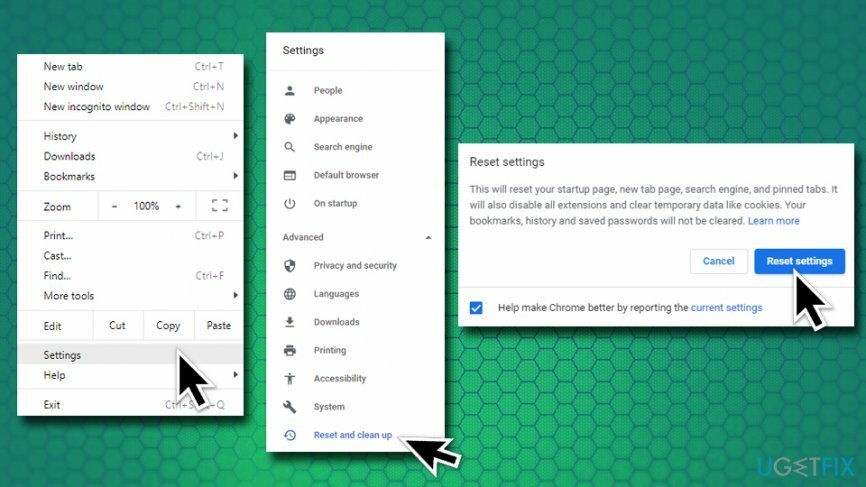
Mozilla Firefox zurücksetzen
Um diese Dateien zu deinstallieren, müssen Sie eine lizenzierte Version von erwerben Reimage Reimage Software deinstallieren.
- Klicke auf Speisekarte und wähle Hilfe.
- Gehe zu Informationen zur Fehlerbehebung.
- Wählen Firefox aktualisieren und bestätigen Sie Ihre Auswahl.
Safari zurücksetzen
Um diese Dateien zu deinstallieren, müssen Sie eine lizenzierte Version von erwerben Reimage Reimage Software deinstallieren.
- Offen Safari und wählen Sie Safari zurücksetzen.
- Markieren Sie alle Kontrollkästchen und klicken Sie auf Zurücksetzen.
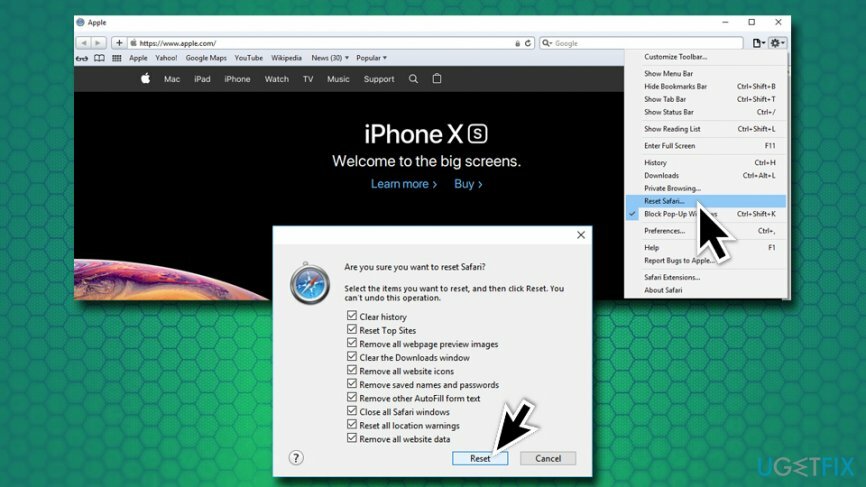
Internet Explorer zurücksetzen
Um diese Dateien zu deinstallieren, müssen Sie eine lizenzierte Version von erwerben Reimage Reimage Software deinstallieren.
- Klicke auf Werkzeug und wählen Sie Internet Optionen.
- Wählen Sie die Registerkarte Erweitert und tippen Sie dann auf Zurücksetzen.
- Unter Internet Explorer-Einstellungen zurücksetzen, wählen Zurücksetzen.
Wir hoffen, dass diese Anleitung dazu beigetragen hat, die Suchleiste am oberen Bildschirmrand vollständig zu entfernen!
Programme mit nur einem Klick entfernen
Sie können dieses Programm mit Hilfe der Schritt-für-Schritt-Anleitung deinstallieren, die Ihnen von den Experten von ugetfix.com präsentiert wird. Um Ihnen Zeit zu sparen, haben wir auch Tools ausgewählt, die Ihnen helfen, diese Aufgabe automatisch auszuführen. Wenn Sie es eilig haben oder der Meinung sind, dass Sie nicht genug Erfahrung haben, um das Programm selbst zu deinstallieren, können Sie diese Lösungen verwenden:
Angebot
mach es jetzt!
HerunterladenEntfernungssoftwareGlück
Garantie
mach es jetzt!
HerunterladenEntfernungssoftwareGlück
Garantie
Wenn Sie das Programm mit Reimage nicht deinstallieren konnten, informieren Sie unser Support-Team über Ihre Probleme. Stellen Sie sicher, dass Sie so viele Details wie möglich angeben. Bitte teilen Sie uns alle Details mit, die wir Ihrer Meinung nach über Ihr Problem wissen sollten.
Dieser patentierte Reparaturprozess verwendet eine Datenbank mit 25 Millionen Komponenten, die jede beschädigte oder fehlende Datei auf dem Computer des Benutzers ersetzen können.
Um ein beschädigtes System zu reparieren, müssen Sie die lizenzierte Version von. erwerben Reimage Tool zum Entfernen von Malware.

Ein VPN ist entscheidend, wenn es um geht Benutzerdatenschutz. Online-Tracker wie Cookies können nicht nur von Social-Media-Plattformen und anderen Websites verwendet werden, sondern auch von Ihrem Internetdienstanbieter und der Regierung. Auch wenn Sie die sichersten Einstellungen über Ihren Webbrowser vornehmen, können Sie dennoch über Apps verfolgt werden, die mit dem Internet verbunden sind. Außerdem sind datenschutzorientierte Browser wie Tor aufgrund der geringeren Verbindungsgeschwindigkeiten keine optimale Wahl. Die beste Lösung für Ihre ultimative Privatsphäre ist Privater Internetzugang – online anonym und sicher sein.
Datenwiederherstellungssoftware ist eine der Optionen, die Ihnen helfen könnten Stellen Sie Ihre Dateien wieder her. Wenn Sie eine Datei einmal gelöscht haben, löst sie sich nicht in Luft auf – sie verbleibt auf Ihrem System, solange keine neuen Daten darauf geschrieben werden. Datenwiederherstellung Pro ist eine Wiederherstellungssoftware, die nach Arbeitskopien gelöschter Dateien auf Ihrer Festplatte sucht. Durch die Verwendung des Tools können Sie den Verlust wertvoller Dokumente, Schularbeiten, persönlicher Bilder und anderer wichtiger Dateien verhindern.